文章详情页
win7主板驱动机械硬盘消失解决方法
浏览:66日期:2023-02-02 13:27:40
我们在使用win7系统时,有时候可能会遇到机械硬盘突然消失,在计算机中找不到了。这个情况可能是因为电源出错,硬盘坏了,或者盘符丢失等情况,下面一起来看一下具体的解决方法吧。
win7主板驱动机械硬盘消失解决方法方法一:
1、拆开机箱,查看电源是否正常连接。
2、然后将机械硬盘拔出来重新插一下看看是否还能检测到。

方法二:
1、右键点击电脑,选择“管理”
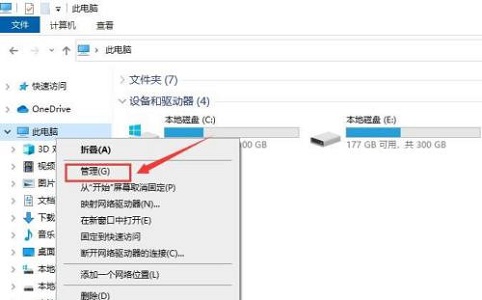
2、在存储中找到“磁盘管理”
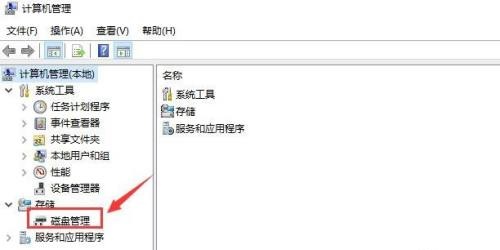
3、如果我们能在图中位置找到未分配的空间,点击选中“更改驱动器和路径”
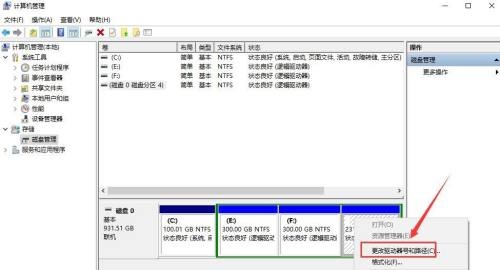
4、点击“添加”
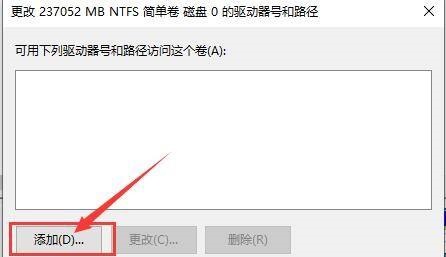
5、选择需要分配的盘符。
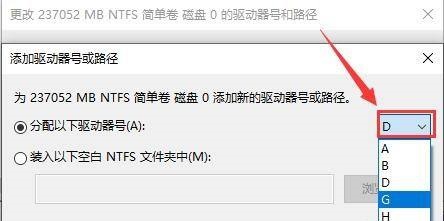
6、然后我们就能发现消失的硬盘又回来了。
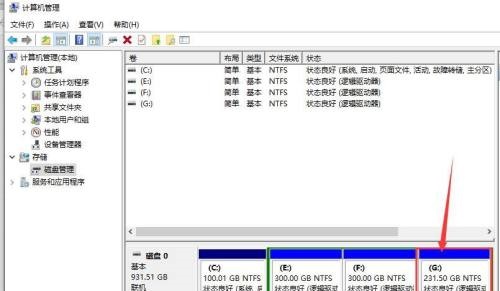
相关文章:win7主板常见问题汇总 | win7主板型号查看教程
以上就是win7主板驱动机械硬盘消失解决方法了,如果上面的方法都无法解决问题,可能是硬盘出现了损坏,需要维修或者更换。想知道更多相关教程还可以收藏好吧啦网。
以上就是win7主板驱动机械硬盘消失解决方法的全部内容,望能这篇win7主板驱动机械硬盘消失解决方法可以帮助您解决问题,能够解决大家的实际问题是好吧啦网一直努力的方向和目标。
相关文章:
排行榜

 网公网安备
网公网安备